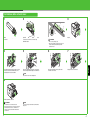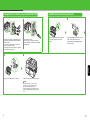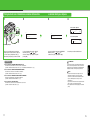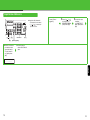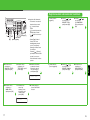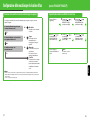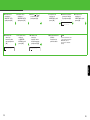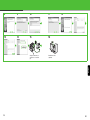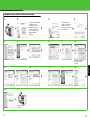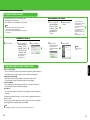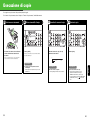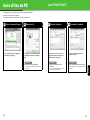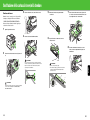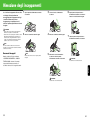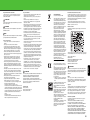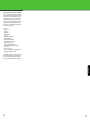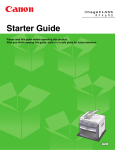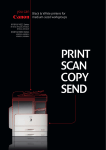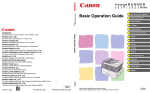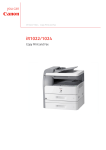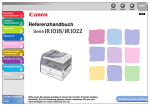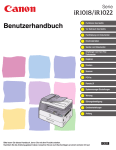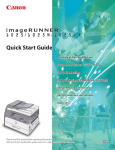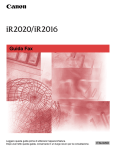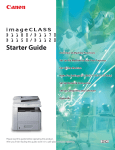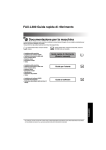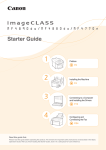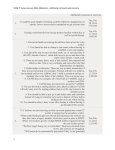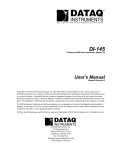Download 1 - Canon
Transcript
Configurazione della macchina
Se non è diversamente specificato, le illustrazioni nel presente manuale si riferiscono alla
macchina iR1022iF senza accessori opzionali collegati e i menu descritti nel presente manuale
sono relativi al modello iR1022iF.
A seconda del modello della macchina, alcune impostazioni potrebbero non essere disponibili e il
numero nella parte superiore di ogni menu potrebbe variare.
Contenuto dell’imballo
● Ricevitore
(opzionale)*****
● Cassetto carta (opzionale)
● Alloggiamento ricevitore
(opzionale)*****
● Staffa
(opzionale)*****
● Viti (2 per ciascun tipo)
(opzionale)*****
● Cartuccia toner****
● Cavo di alimentazione
●Unità tamburo
● Etichette destinatari*
● Guida rapida all’avvio
● CD software utente**
● CD manuale utente***
● Istruzioni per il disimballaggio
*
Solo iR1022F/1022i/1022iF
**
Solo iR1018 e iR1022 Series
*** Solo iR1018J
**** Installata nella macchina, secondo il modello acquistato
***** Non disponibile nel Regno Unito.
****** Solo iR1022F/1022iF
1
● Cavo
telefonico******
Prima di configurare la macchina
Manuali per la macchina
● Rimuovere dalla macchina il nastro di
imballaggio.
● Quando si sposta la macchina, accertarsi che
venga trasportata da almeno due persone e
che queste la sorreggano utilizzando le
apposite impugnature poste sul lato destro e
su quello sinistro, come si vede
nell’illustrazione a destra.
● L’aspetto della macchina e le forniture
potrebbero essere leggermente diverse da
quelle elencate nel presente manuale.
● Guida rapida all’avvio (questo documento): configurazione della macchina e installazione del
software
● Guida di base (nel CD software utente)*: funzioni di base, manutenzione, impostazioni della
macchina e specifiche tecniche
● Guida avanzata (nel CD software utente)*: funzioni avanzate, interfaccia utente remota e di
rete, controllo sistema, rapporti ed elenchi
● Guida del driver dello scanner (nel CD software utente): configurazione delle opzioni dello
scanner dal computer
Italiano
● Macchina
* Inclusa nel CD manuale utente per iR1018J
2
Installazione della cartuccia toner
1
2
3
A
C
B
Rimuovere l’involucro di plastica dalla
confezione.
4
Aprire l’involucro e rimuovere la cartuccia toner.
Conservare la confezione e l’involucro per
utilizzarli in futuro.
Aprire il pannello anteriore.
ATTENZIONE
– Non toccare le parti (A) e (B).
– Non estrarre il sigillo (C) prima di aver inserito la
cartuccia nella macchina altrimenti potrebbe
fuoriuscire il toner.
5
6
7
Tenendo saldamente la cartuccia con una mano,
estrarre completamente il sigillo con l’altra mano.
Ruotare la leva della cartuccia (A) in senso
antiorario fino in fondo.
B
Italiano
A
A
Tirare la leva della cartuccia toner (A) verso di sé
e inserire la cartuccia nella macchina con la
freccia (B) rivolta verso la macchina.
Spingere la leva verso il basso.
NOTA
Fare attenzione a non tirarlo obliquamente.
8
Chiudere il pannello anteriore.
ATTENZIONE
– Fare attenzione a non farsi male alle dita.
– Se il pannello anteriore non si chiude, non forzare la
chiusura. Aprire il pannello e controllare che la
cartuccia toner sia stata inserita nella macchina
correttamente.
3
NOTA
Se la cartuccia è già inserita nella macchina, iniziare
dal punto 5.
4
Installazione dell’unità tamburo
1
2
3
4
A
A
A
B
Aprire il pannello sinistro.
Aprire la confezione della nuova cartuccia
tamburo e rimuovere il materiale di imballaggio
protettivo (A).
5
6
Tenere l’unità dalle impugnature su entrambi i
lati.
B
Allineare i contrassegni presenti su entrambi i
lati della cartuccia tamburo (B) con i
contrassegni presenti sulla macchina (A),
quindi inserire la cartuccia nella macchina fino in
fondo.
Dopo aver inserito la cartuccia completamente,
rimuovere la carta arancione.
Chiudere il pannello sinistro.
ATTENZIONE
ATTENZIONE
Fare attenzione a non farsi male alle dita.
5
Italiano
A
Non toccare la parte (A) perché potrebbe rovinare la
qualità di immagine delle stampe.
6
Caricamento della carta
1
2
3
4
A
B
C
B
Estrarre completamente il cassetto carta.
Pareggiare i bordi della risma.
Caricare la carta con il lato da stampare rivolto
verso l’alto.
NOTA
ATTENZIONE
Fare attenzione a non farsi male alle dita.
NOTA
Per caricare la carta nel bypass, vedere il Capitolo 3,
“Supporti di stampa”, nella Guida di base.
Italiano
Accertarsi che il bordo posteriore della risma di carta
sia a contatto con la guida finale posteriore della carta
(C), che la risma di carta non superi il segno del limite
di carico (A) e che la carta caricata rimanga sotto i
ganci (B) sulle guide per la carta.
Inserire il cassetto carta con cautela fino in
fondo.
7
8
Collegamento dei cavi telefonici (solo per i modelli iR1022F/1022iF)
Installazione del ricevitore (opzionale)
1
C
2
B
B
A
A
Utenti nel Regno Unito:
Se necessario, per collegare un dispositivo
esterno, utilizzare un adattatore B.T., disponibile
separatamente.
Collegare il cavo telefonico in dotazione alla presa
telefonica presente sulla macchina (A) e alla presa
telefonica a muro.
Se necessario, collegare il telefono esterno alla
presa per il telefono esterno (B).
Se si dispone di un ricevitore opzionale, collegare il
cavo alla presa del ricevitore (C).
Fissare l’alloggiamento del microtelefono sulla
staffa con le viti (A). Assicurarsi che la
scanalatura (B) laterale dell’alloggiamento sia
rivolta verso sinistra.
4
Italiano
3
Utilizzare un cacciavite per rimuovere i tappi di
protezione presenti sul lato sinistro della
macchina.
A
Fissare la staffa sulla macchina con le viti (A).
Posizionare il microtelefono sul relativo supporto.
NOTA
Se si utilizza il ricevitore o un telefono esterno,
assicurarsi che la modalità di ricezione fax sia
impostata su <Fax/Tel> o <Manuale>. Per
informazioni sull’impostazione del modo di ricezione,
consultare “Impostazione della modalità di ricezione”,
a p. 22.
9
10
Collegamento del cavo di alimentazione, accensione della macchina
1
2
e selezione della lingua e del paese
3
4
Senza cassetto opzionale
100%
A
Es:
LINGUA DISPLAY
ITALIANO
A4
TESTO
01
Es:
SELEZIONE
ITALIA
PAESE
Con cassetto opzionale
100%
A
AUTO
TESTO
01
Interruttore principale
Se viene visualizzato il messaggio <LINGUA
DISPLAY>, premere [
]o[
] per
selezionare la lingua per il display LCD, quindi
premere [OK].
Cosa fare se...
● Viene visualizzato <CHIUDERE PANNELLO ANTER. O SX>:
Accertarsi che il pannello anteriore o sinistro sia chiuso correttamente
(consultare “Installazione della cartuccia toner”, a p. 3, o “Installazione dell’unità tamburo”, a p. 5).
● Viene visualizzato <TONER ESAURITO/RIFORNIRE TONER>:
Accertarsi che la cartuccia toner sia installata correttamente
(consultare “Installazione della cartuccia toner”, a p. 3).
● Viene visualizzato <TAMBURO ASSENTE/INSERIRE IL TAMBURO>:
Assicurarsi che l’unità tamburo sia installata correttamente.
(consultare “Installazione dell’unità tamburo”, a p. 5).
● Viene visualizzato <CARICARE CARTA>:
Accertarsi che la carta sia caricata correttamente nel cassetto carta
(consultare “Caricamento della carta”, a p. 7).
11
Se viene visualizzato il messaggio <SELEZIONE
PAESE>, premere [
]o[
] per
selezionare un paese, quindi premere [OK].
La macchina passa alla modalità di attesa.
AVVERTENZA
Questo prodotto emette onde elettromagnetiche di basso
livello. I portatori di pacemaker che dovessero avvertire
dei disturbi sono pregati di allontanarsi immediatamente
dall’apparecchiatura e di rivolgersi al proprio medico.
Italiano
Collegare il cavo di alimentazione in dotazione
alla presa posteriore della macchina e alla presa
di corrente a parete, quindi premere il lato [I]
dell’interruttore principale per posizionarlo su ON.
NOTA
– In presenza di forti temporali, scollegare il cavo di
alimentazione dalla presa di corrente (eventuali
documenti conservati nella memoria della macchina
vengono eliminati quando si scollega il cavo di
alimentazione).
– Ogni volta che la macchina viene scollegata, attendere
almeno cinque secondi prima di ricollegarla.
– Non collegare la macchina ad un gruppo di continuità
(UPS).
12
Impostazione di data e ora
COPY
SEND
ABC
@./
SCAN
JKL
C
6
ID
1 Premere [Funzioni
aggiuntive].
2 Premere [
]o[
]
per selezionare <6.
IMPOSTAZ.DATA/ORA>,
quindi premere [OK].
3 Accertarsi che venga
visualizzato
<1. IMPOST.DATA E
ORA>, quindi premere
[OK].
WXYZ
TUV
7
ON/OFF
Log In/Out
MNO
5
4
PQRS
123
3
2
1
GHI
OK
DEF
● Immissione delle informazioni
– Tasti numerici: inserire numeri.
– [
]e[
]: consentono di
spostare il cursore.
8
9
◆
0
#
T
[
]
[
[OK]
]
Tasti numerici
[Stop]
[Funzioni aggiuntive]
4 Utilizzare i tasti numerici
per immettere la data
(giorno/mese/anno) e
l’ora (nel formato 24
ore), quindi premere
[OK].
5 Premere [Stop] per
ritornare alla modalità di
attesa.
Es:
Italiano
IMPOST.DATA E ORA
31/12 ´06 11:19
13
14
Configurazione della macchina per l’invio di fax
(solo iR1022F/1022iF)
Istruzioni per l’immissione di informazioni
I dati del trasmittente registrati nella macchina vengono riportati nell’intestazione di ciascuna
pagina inviata al destinatario.
In ciascuna modalità di immissione è possibile immettere i seguenti caratteri:
:A
:a
:1
[1]
@.-_/
@.-_/
1
[2]
AÀBC
aàbc
2
[3]
DEÈF
deèf
3
[4]
GHIÌ
ghiì
4
[5]
JKL
jkl
5
[6]
MNOÒ
mnoò
6
[7]
PQRS
pqrs
7
[8]
TUÙV
tuùv
8
[9]
WXYZ
wxyz
9
Numero di telefono/fax
Nome unità
0001
CANON
31/12 2006 10:50 FAX 123XXXXXXX
Numero pagina
NOTA
Prima di inviare un fax, È NECESSARIO registrare nella macchina il proprio numero di fax, il nome dell’unità, la data e
l’ora.
Immissione delle informazioni
Per immettere informazioni nella macchina, utilizzare i tasti riportati di seguito.
COPY
SEND
ABC
@./
SCAN
2
1
JKL
GHI
3
C
Log In/Out
6
ID
WXYZ
TUV
8
7
123
MNO
5
4
PQRS
OK
DEF
9
◆
0
#
T
[
]
[
[OK]
15
]
[
]
[#] [Azzera]
Tasti numerici
● Per immettere i caratteri utilizzare i tasti
numerici. Premere ripetutamente il tasto
numerico finché non viene visualizzato il
carattere desiderato.
● Premere il tasto [#] per immettere i
simboli.
● Premere [ ] per passare da una
modalità di immissione all’altra:
– [:A]: modalità lettere (maiuscole)
– [:a]: modalità lettere (minuscole)
– [:1]: modalità numeri
● Premere [
] per spostare il cursore
verso destra.
● Premere [Azzera] o [
] per eliminare
il carattere posizionato prima del
cursore. Tenere premuto [Azzera] per
eliminare l’intero voce immessa.
Premendo [
] e [Azzera] per
immettere il nome dell’unità spostare il
cursore verso sinistra eliminando il
carattere presente.
● Premere il tasto [OK] per confermare
l’immissione.
[0]
0
:1
[ ]
[#]
–.
#!",;:^
:a
:A
_=/|’?$@%&+\ ()[]{}<>
Italiano
Data e ora
16
Registrazione delle informazioni del trasmittente
SEND
ABC
@./
SCAN
1
JKL
GHI
4
ON/OFF
C
Log In/Out
MNO
6
ID
WXYZ
TUV
7
123
3
5
PQRS
OK
DEF
2
8
9
◆
0
#
T
[
]
[
[OK]
]
[
[ ] [Azzera] [Stop]
]
Tasti numerici
[Funzioni aggiuntive]
4 Accertarsi che sia
5 Accertarsi che sia
visualizzato <1.
IMPOSTAZ. UTENTE>,
quindi premere [OK].
6 Utilizzare i tasti numerici
visualizzato <1. N.
TELEF. UNITA’>, quindi
premere [OK].
per immettere il numero
di fax/telefono (max 20
cifre, spazi compresi),
quindi premere [OK].
1 Premere [Funzioni
aggiuntive].
7 Premere due volte
[Funzioni aggiuntive].
2 Premere [
]o[
per selezionare <3.
IMPOSTAZ. TX/RX>,
quindi premere [OK].
8 Premere [
]
]o[
]
per selezionare <1.
IMPOSTAZ. COMUNI>,
quindi premere [OK].
3 Premere [
]o[
]
per selezionare
<2. IMPOSTAZIONI
FAX>, quindi premere
[OK].
9 Accertarsi che sia
visualizzato <1.
IMPOSTAZIONI TX>,
quindi premere [OK].
Italiano
COPY
● Immissione delle informazioni
– Tasti numerici: consentono di
immettere lettere e numeri.
– [ ]: consente di inserire
simboli.
– [ ]: consente di passare tra le
modalità lettere e numeri.
– [
]: sposta il cursore verso
destra.
– [Azzera]/[
]: elimina il
carattere che si trova
immediatamente prima del
cursore. Tenere premuto
[Azzera] per eliminare l’intera
voce immessa.
Premendo [
] e [Azzera]
per immettere il nome dell’unità
spostare il cursore verso
sinistra eliminando il carattere
presente.
Es:
N.
10 Accertarsi che sia
11 Utilizzare i tasti
visualizzato <1.
NOME UNITA’>,
quindi premere [OK].
TELEF.
UNITA´
12 Premere [Stop] per
numerici per
immettere il nome
dell’unità (fino a 24
caratteri), quindi
premere [OK].
ritornare alla modalità
di attesa.
Es:
NOME
17
UNITA´
:a
18
Impostazione del tipo di linea telefonica
1 Premere [Funzioni
aggiuntive].
2 Premere [
]o[
per selezionare <3.
IMPOSTAZ. TX/RX>,
quindi premere [OK].
]
3 Premere [
]o[
]
per selezionare <2.
IMPOSTAZIONI FAX>,
quindi premere [OK].
4 Accertarsi che sia
visualizzato <1.
IMPOSTAZ. UTENTE>,
quindi premere [OK].
5 Premere [
]o[
]
per selezionare <2.
TIPO LINEA TELEF.>,
quindi premere [OK].
6 Premere [
]o[
]
per selezionare il tipo di
linea telefonica, quindi
premere [OK].
<SELEZIONE TONALE>:
selezione tonale (predefinita)
<SELEZ. A IMPULSI>: selezione
a impulsi
7 Premere [Stop] per
Italiano
ritornare alla modalità di
attesa.
19
20
Configurazione della macchina per la ricezione di fax
Selezione della modalità di ricezione adatta alle proprie esigenze
Per scegliere la modalità di ricezione più adatta alle proprie esigenze, seguire lo schema
riportato di seguito.
Si intende utilizzare la macchina per
ricevere chiamate vocali?
No
Sì
1 Premere [Funzioni
aggiuntive].
2 Premere [
]o[
per selezionare <3.
IMPOSTAZ. TX/RX>,
quindi premere [OK].
]
3 Premere [
]o[
]
per selezionare <2.
IMPOSTAZIONI FAX>,
quindi premere [OK].
Risponde a tutte le chiamate
come fax.
4 Premere [
Sì
No
Si desidera ricevere i fax
automaticamente?
Impostazione della modalità di ricezione
<ModoFax>
Sì
Si intende utilizzare con la macchina
una segreteria telefonica?
(solo iR1022F/1022iF)
No
<Segr.>
I fax vengono ricevuti
automaticamente e i
messaggi vocali vengono
registrati.
]o[
]
per selezionare <3.
IMPOSTAZIONI RX>,
quindi premere [OK].
5 Premere [
]o[
]
per selezionare
<2. MODO RX>, quindi
premere [OK].
6 Premere [
]o[
per selezionare la
modalità di ricezione,
quindi premere [OK].
]
<Manuale>
La macchina non risponde
alle chiamate.
È necessario ricevere i
documenti manualmente.
7 Premere [Stop] per
ritornare alla modalità di
attesa.
NOTA
Per i dettagli, consultare la
Guida avanzata.
<Fax/Tel>
Italiano
Se alla macchina è collegato
un telefono, la macchina
passa automaticamente dalla
modalità fax alle chiamate
vocali.
NOTA
– Affinché <Segr.> possa funzionare, la segreteria telefonica deve essere collegata direttamente alla macchina.
– Affinché <Fax/Tel> o <Manuale> funzionino è necessario che alla macchina sia collegato il ricevitore opzionale o un
telefono esterno.
– <Segr.> non supporta i messaggi vocali.
21
22
Configurazione della macchina per l’uso in rete
(solo iR1022i/1022iF)
Collegamento della macchina a una rete
La macchina dispone di un connettore USB e di un connettore LAN. Se la macchina è collegata alla
rete utilizzando un cavo LAN, è possibile utilizzare la macchina come stampante di rete, oppure
utilizzare le funzioni come ad esempio la funzione I-fax, che consente di inviare e ricevere fax via
Internet.
1 Collegare un cavo LAN doppino di categoria 5 o superiore alla porta 10Base-T/100Base-TX sul
retro della macchina. Collegare l’altra estremità del cavo a un router o un hub di rete.
PC con
connettore 100Base-TX
NOTA
– Il cavo LAN non è in dotazione con la macchina.
– I modelli iR1018/1022A/1022F possono essere utilizzati in un ambiente di rete, se è stata installata la scheda di rete
opzionale.
PC con
connettore 10Base-T
Cavo Ethernet
Hub
NOTA
Se la macchina viene utilizzata come stampante locale, collegarla direttamente a un computer tramite un cavo USB
(consultare “Installazione/disinstallazione del software (solo iR1018 e iR1022 Series)”, a p. 27).
Italiano
Definizione delle impostazioni dell’indirizzo IP
Definizione manuale dell’indirizzo IP
Specificare un indirizzo IP per abilitare la comunicazione tra la macchina e il computer.
NOTA
– Prima di eseguire la procedura, accertarsi che la macchina sia accesa e collegata a una rete.
– Per impostazione predefinita, la macchina recupera automaticamente l’indirizzo IP utilizzando il protocollo DHCP.
Se il router o il server di rete sono configurati in modo tale da fornire un indirizzo DHCP, è sufficiente collegare un
cavo di rete e accendere la macchina. La macchina ricaverà l’indirizzo IP automaticamente.
– La macchina supporta anche gli indirizzi IP automatici mediante i protocolli BOOTP e RARP. Se si utilizzando questi
protocolli, selezionare <ON> nel punto 6 della seguente procedura, quindi specificare le impostazioni <2. BOOTP>
o <3. RARP>.
23
1 Premere [Funzioni
aggiuntive].
2 Premere [
]o[
]
per selezionare <9.
IMPOSTAZ. SISTEMA>,
quindi premere [OK].
3 Premere [
]o[
]
per selezionare <5.
IMPOSTAZIONI RETE>,
quindi premere [OK].
24
4 Accertarsi che sia
visualizzato <1.
IMPOSTAZ. TCP/IP>,
quindi premere [OK].
5 Accertarsi che sia
6 Premere [
]o[
]
per selezionare <OFF>,
quindi premere [OK].
visualizzato <1.
INDIRIZZO IP AUTO>,
quindi premere [OK].
7 Accertarsi che sia
visualizzato <2.
INDIRIZZO IP>, quindi
premere [OK].
8 Utilizzare i tasti numerici
per immettere l’indirizzo
IP, quindi premere [OK].
Es:
9 Accertarsi che sia
visualizzato <3.
SUBNET MASK>, quindi
premere [OK].
INDIRIZZO IP
000.000.000.000
10 Utilizzare i tasti
numerici per
immettere la subnet
mask, quindi premere
[OK].
Es:
12 Utilizzare i tasti
visualizzato
<4. INDIRIZZO
GATEWAY>, quindi
premere [OK].
numerici per
immettere il numero
dell’indirizzo gateway,
quindi premere [OK].
13 Spegnere la macchina
utilizzando
l’interruttore a lato,
quindi riaccenderla.
NOTA
Se si inviano documenti via e-mail
o I-fax, specificare le impostazioni
E-MAIL/I-FAX. (vedere il
Capitolo 3, “Rete”, nella Guida
avanzata).
Es:
INDIRIZZO GATEWAY
000.000.000.000
Italiano
SUBNET MASK
000.000.000.000
11 Accertarsi che sia
25
26
Installazione/disinstallazione del software
(solo iR1018 e iR1022 Series)
Procedura di installazione
NOTA
–
–
–
–
Il driver di stampa PCL è opzionale per iR1018/1022A/1022F e può essere utilizzato dopo l’installazione del kit PCL opzionale.
Il driver del fax è disponibile solo per i modelli iR1022F/1022iF.
Il driver dello scanner è disponibile solo tramite una connessione USB.
I modelli iR1018/1022A/1022F possono essere utilizzati come stampanti di rete, se è stata installata la scheda di rete
opzionale.
Connessione USB
Requisiti di sistema
Prima dell’installazione:
• Non collegare il cavo USB prima di aver installato il
software. Se il cavo USB viene collegato prima di
aver installato il software e viene visualizzata la
schermata Installazione guidata nuovo hardware,
fare clic su [Annulla].
• In Windows 2000/XP/Server 2003, per installare il
software è necessario accedere come
amministratore.
• Prima di collegare il cavo USB, assicurarsi che la
macchina sia accesa.
• Nella schermata illustrata per ciascun passaggio,
fare clic sul pulsante cerchiato.
Microsoft Windows 98/98SE
CPU: Intel Pentium/90 MHz o superiore
Memoria: 128 MB o superiore
Spazio libero sul disco fisso: 355 MB o
superiore
Microsoft Windows Me
CPU: Intel Pentium/150 MHz o superiore
Memoria: 128 MB o superiore
Spazio libero sul disco fisso: 295 MB o
superiore
Microsoft Windows 2000
CPU: Intel Pentium/133 MHz o superiore
Memoria: 128 MB o superiore
Spazio libero sul disco fisso: 1,0 GB o
superiore
Microsoft Windows XP
(versione a 32 bit)
CPU: Intel Pentium/Celeron 300 MHz o
superiore
Memoria: 128 MB o superiore
Spazio libero sul disco fisso: 1,5 GB o
superiore
1
2
6
7
Microsoft Windows Server 2003
(versione a 32 bit)*
CPU: Intel Pentium/Celeron 133 MHz o
superiore
Memoria: 128 MB o superiore
Spazio libero sul disco fisso: 2,0 GB o
superiore
* Solo per collegamento di rete.
Italiano
Eseguire la procedura indicata per installare i driver della stampante, del fax e dello scanner.
Installando questi driver, è possibile stampare e inviare fax dal computer e acquisire documenti nel
computer. I driver di stampa sono di due tipi: PCL e UFRII LT.
● PCL: corrisponde al driver di stampa PCL di Hewlett-Packard, che comprende i driver PCL5c,
PCL5e e PCL6. Il driver di stampa PCL5c è destinato alle stampanti a colori, i driver di stampa
PCL5e e PCL6 vengono utilizzati per le stampanti in bianco e nero. PCL6 è una versione avanzata
di PCL5e che offre velocità e qualità di stampa superiori. Questa macchina supporta i driver di
stampa PCL5e e PCL6.
● UFRII LT: corrisponde al driver di stampa Canon UFRII LT. Utilizzando questo driver, le diverse
attività di elaborazione dei dati eseguite tradizionalmente all’interno della stampante vengono
adeguatamente suddivise tra il PC host e la stampante, per ridurre notevolmente i tempi di stampa.
Il carico di lavoro può essere delegato in conformità ai dati di output, per ottenere un aumento
notevole della velocità grazie all’ottimizzazione.
• Il cavo USB non è in dotazione con la macchina.
3
4
5
Se la schermata del CD-ROM
di installazione non viene
visualizzata, sul desktop di
Windows fare doppio clic su
[Risorse del computer]. Fare
doppio clic sull’icona del CDROM, quindi su [MInst
(MInst.exe)].
27
28
8
9
10
11
13
14
15
16
12
A
L’installazione è stata
completata.
Italiano
Collegare la macchina e il
computer con un cavo USB
(A).
29
30
Collegamento in rete (solo per i modelli iR1022i/1022iF)
1
2
3
Se la schermata del CD-ROM di
installazione non viene
visualizzata, sul desktop di
Windows fare doppio clic su
[Risorse del computer]. Fare
doppio clic sull’icona del CDROM, quindi su [MInst
(MInst.exe)].
5
6
7
4
Durante l’installazione del
software su un computer con
Windows Server 2003, in
questa fase la schermata non
viene visualizzata.
8
9
10
Ripetere questa operazione
per ciascuno dei driver
selezionati.
16
12
13
14
15
Italiano
11
17
L’installazione è stata
completata.
31
32
Procedura di disinstallazione
Disinstallazione di iR Toolbox
Prima di disinstallare il driver, accertarsi di quanto segue:
● sia disponibile il CD di installazione.
● sul computer non ci sia alcuna applicazione in esecuzione.
1 Fare clic su [start] sulla
barra delle applicazioni
di Windows → [(Tutti i)
Programmi] → [Canon]
→ [iR Toolbox 4.9] →
[Disinstallazione di
Toolbox].
NOTA
– Per disinstallare il software in Windows 2000/XP/Server 2003, è
necessario disporre di privilegi di amministratore.
– Quando si disinstalla il programma, disintallare prima il driver iR Toolbox,
quindi il driver iR.
2 Seguire le istruzioni a
schermo.
Quando viene visualizzata la
schermata di riparazione o rimozione
dei programmi selezionati,
selezionare [Elimina], quindi fare clic
su [Avanti >].
Se viene visualizzato un messaggio
di conferma della rimozione
dell’applicazione o simile, fare clic su
[Elimina].
Riavviare il computer se necessario.
Rimozione dei driver iR
3 Fare clic su [Esci].
1 Fare clic su [start] sulla
2 Fare clic su [Elimina].
barra delle applicazioni
di Windows → [(Tutti i)
Programmi] → [Canon]
→ [iR1018 1022 1023]
→ [Disinstalla i driver].
3 Fare clic su [Sì].
La disinstallazione viene avviata
automaticamente e viene
visualizzata la finestra di dialogo
successiva.
4 Fare clic su [Esci].
NOTA
Riavviare il computer se
necessario.
Viene visualizzata la finestra di
dialogo [Programma di
disinstallazione Driver iR].
Italiano
Programmi compresi nel CD software utente
● Canon Cover Sheet Editor
Canon Cover Sheet Editor consente di realizzare modelli di copertine di fax originali da utilizzare con
il driver del fax di Canon. Per ulteriori dettagli, consultare la guida in linea del programma.
● NetSpot Device Installer (NSDI)
NetSpot Device Installer consente di configurare la macchina per le operazioni di rete.
Per ulteriori dettagli, consultare il file Readme e la guida in linea del programma.
● Canon Font Manager
Canon Font Manager consente di installare e disinstallare i font e di eseguire operazioni simili.
Per ulteriori dettagli, consultare il file Readme del programma.
● PCL Barcode
Sono inclusi 30 font scalabili per codici a barre. Per ulteriori dettagli, consultare il file Readme del
programma.
Per utilizzare questi programmi, fare doppio clic sul file .exe relativo al programma, quindi seguire le
istruzioni a schermo.
Per Canon Cover Sheet Editor e NetSpot Device Installer, è inoltre possibile fare clic su [Programmi
software aggiuntivi] nella schermata di installazione del CD-ROM.
NOTA
Canon Font Manager e PCL Barcode sono a disposizione solamente degli utenti di stampanti PCL.
33
34
Uso della guida in linea
Guida in linea
Guida contestuale
La guida in linea in dotazione con il software per
driver contiene informazioni supplementari sul
programma. Nella finestra di dialogo [Proprietà],
fare clic su [?] per visualizzare le informazioni
riguardanti le funzioni e le opzioni disponibili per i
driver.
La guida contestuale fornisce una
spiegazione per tutti gli elementi presenti
nella finestra di dialogo corrente. Per
visualizzare la guida contestuale, utilizzare
uno dei seguenti metodi.
– Fare clic su
(Aiuto) nella barra del
titolo nella finestra di dialogo → fare clic
sull’elemento desiderato.
– Fare clic destro sull’elemento desiderato
→ selezionare [What’s This?].
– Selezionare l’elemento desiderato →
premere [F1].
Nella finestra di dialogo della guida, fare
clic su [Sommario], quindi fare doppio clic
sul titolo appropriato per visualizzare le
informazioni.
Italiano
Il CD software utente contiene programmi (software per driver e software per applicazioni)
non contemplati nelle guide in dotazione. Quando si utilizza questo programma, fare
riferimento alla Guida in linea e alla Guida sensibile al contesto seguendo le istruzioni di
seguito.
Nella finestra di dialogo della guida, fare
clic su [Indice], quindi fare doppio clic sulla
parola chiave desiderata tra quelle
nell’elenco per visualizzare le informazioni.
Per trovare rapidamente la parola chiave
cercata, inserirla nella casella di testo in
alto. Nell’elenco sottostante viene
visualizzata la parola chiave più simile.
35
36
Trasmissione di documenti
(solo iR1022F/1022i/1022iF)
La procedura seguente permette di inviare fax, e-mail e I-fax o di inviare documenti a un file server.
Per le funzioni di invio avanzate, vedere il Capitolo 1, “Funzioni di invio avanzate”, nella Guida avanzata.
Posizionare un documento
CBA
2
3
Selezionare il metodo di invio
COPY
SEND
SCAN
1
4
PQRS
1
M
4
W
7
7
Per conoscere i documenti che possono essere inviati, vedere il
Capitolo 2, “Gestione dei documenti”, nella Guida di base.
6
WXYZ
1
GHI
DEF
2
JKL
4
PQRS
9
8
ABC
@./
ID
ON/OFF
C
Log In/Out
MNO
6
5
ID
WXYZ
TUV
7
123
3
9
8
◆
#
0
T
Specificare il numero di fax o l’indirizzo email/I-fax utilizzando i tasti numerici.
#
T
Premere [Avvio].
Dopo aver posizionato i documenti sul piano di lettura, premere
[
]o[
] per selezionare le dimensioni del documento, quindi
premere [Avvio] per ogni documento. Una volta terminata la
scansione, premere [OK] per avviare la selezione.
L’indicatore SEND/FAX si illumina e la macchina entra nella modalità
di attesa della modalità invio/fax.
Cosa fare se...
Cosa fare se...
● Per inviare documenti a un file server:
È possibile specificare gli indirizzi di file server solo
nei tasti di selezione a un tasto, nei codici di
selezione codificata oppure nel tasto [Rubrica].
(vedere il Capitolo 4, “Trasmissione di documenti”,
nella Guida di base).
37
SCAN
C
Log In/Out
MNO
0
0
T
Premere [SEND]/[FAX], premere [
]o
[
] per selezionare il metodo di
trasmissione, quindi premere [OK] (per
iR1022F, premere [FAX]).
ON/OFF
Trasmettere il documento
◆
◆
Posizionare il documento sul vetro di lettura o
caricarlo nell’alimentatore automatico di
documenti.
123
3
5
TUV
PQRS
8
DEF
2
JKL
GHI
5
TUV
ABC
@./
2
JKL
GHI
OK
SCAN
ABC
@./
4
Specificare il destinatario
● È stato immesso un numero sbagliato durante
l’inserimento di un numero di fax:
Tornare alla cifra errata con [
].
● È stato immesso un carattere sbagliato durante
l’inserimento di un indirizzo e-mail o I-fax:
Tornare al carattere errato con [
], quindi
premere [Azzera]. In alternativa, tenere premuto
[Azzera] per eliminare l’intera immissione.
Cosa fare se...
● Si desidera annullare una trasmissione:
Premere [Stop] sul pannello di controllo.
Italiano
1
Quando viene visualizzato il messaggio
<PREMUTO TASTO STOP>, premere [OK].
Quando viene visualizzato il messaggio <CANC.
DURANTE TX/RX?>, selezionare <SI’> con [
].
38
Esecuzione di copie
Per eseguire una copia, attenersi alla procedura riportata di seguito.
Per le funzioni di copia avanzate, vedere il Capitolo 2, “Funzioni di copia avanzate”, nella Guida avanzata.
1
Posizionare un documento
2
CBA
3
Attivare la modalità di copia
COPY
SEND
SCAN
ABC
@./
Immettere il numero di copie
1
JKL
GHI
PQRS
OK
4
TUV
PQRS
7
DEF
2
JKL
GHI
4
M4
ABC
@./
SCAN
1
ON/OFF
6
Avviare la copia
SCAN
1
4
PQRS
9
8
DEF
2
JKL
GHI
ID
WXYZ
ABC
@./
C
Log In/Out
MNO
5
TUV
7
123
3
4
0
Posizionare il documento sul vetro di lettura o
caricarlo nell’alimentatore automatico di
documenti.
Premere [COPY].
L’indicatore COPY si illumina e la macchina entra nella modalità di
attesa della modalità di copia.
Per conoscere i documenti che possono essere copiati, vedere il
Capitolo 2, “Gestione dei documenti”, nella Guida di base.
6
ID
WXYZ
9
8
◆
T
ON/OFF
C
Log In/Out
MNO
5
TUV
7
123
3
◆
#
0
T
#
T
Immettere il numero di copie (da 1 a 99)
utilizzando i tasti numerici.
Premere [Avvio].
Es:
100%
A
A4
TESTO
03
Cosa fare se...
39
Cosa fare se...
● Il numero inserito è sbagliato:
Premere [Azzera] e immettere un nuovo numero.
Cosa fare se...
Italiano
● Si desidera regolare la qualità e la densità
dell’immagine:
Vedere il Capitolo 6, “Esecuzione di copie”, nella
Guida di base.
● Si desidera annullare una copia:
Premere [Stop] sul pannello di controllo.
Quando viene visualizzato il messaggio
<PREMUTO TASTO STOP>, premere [OK].
Se viene visualizzato il messaggio <ANNULLARE
COPIATURA?>, premere [
] per selezionare
<SI’>.
40
Stampa
(solo iR1018 e iR1022 Series)
Per stampare un documento dal computer, attenersi alla procedura riportata di seguito.
Assicurarsi che il driver di stampa sia installato.
Per i dettagli sulle impostazioni del driver di stampa, vedere la Guida in linea.
Avviare il comando di stampa
Da un documento aperto in un’applicazione,
selezionare [File] > [Stampa].
2
Selezionare la stampante
Selezionare l’icona della stampante per la
macchina ([Canon iR1018/1022/1023 UFRII
LT], [Canon iR1018/1022/1023 PCL5e]* o
[Canon iR1018/1022/1023 PCL6]*).
*Solo per utenti che dispongono del kit stampante PCL
41
3
Regolare le preferenze
Fare clic su [Preferenze] o [Proprietà] per
aprire la finestra di dialogo. Terminata
l’operazione, fare clic su [OK].
4
Stampare il documento
Fare clic su [Stampa] o su [OK].
Cosa fare se...
● Si desidera annullare una stampa:
Vedere il Capitolo 5, “Controllo sistema”, nella Guida
avanzata.
Italiano
1
42
Scansione
(solo iR1018 e iR1022 Series)
Per acquisire un documento sul computer, attenersi alla procedura riportata di seguito.
Assicurarsi che il driver dello scanner sia installato.
Per i dettagli sulle impostazioni del driver dello scanner, vedere la Guida del driver dello scanner (nel CD
software utente).
1
Posizionare un documento
CBA
2
Attivare la modalità di scansione
COPY
SEND
SCAN
Impostare la funzione di scansione
4
PQRS
ABC
@./
1
4
PQRS
L’indicatore SCAN si illumina e la macchina entra nella modalità di
attesa della modalità scansione.
Log In/Out
MNO
6
ID
WXYZ
9
8
0
0
Premere [SCAN].
ON/OFF
C
◆
#
T
T
Posizionare il documento sul vetro di lettura o
caricarlo nell’alimentatore automatico di
documenti.
123
3
5
TUV
7
8
DEF
2
JKL
GHI
5
TUV
7
Avviare la scansione
2
JKL
GHI
4
SCAN
ABC
@./
1
OK
3
Avviare iR Toolbox, quindi impostare il
formato per la scansione.
Premere [Avvio].
Sopra il pulsante selezionato viene visualizzato un indicatore.
Per conoscere i documenti che possono essere acquisiti, vedere il
Capitolo 2, “Gestione dei documenti”, nella Guida di base.
Italiano
Cosa fare se...
● Si desidera annullare una scansione:
Premere [Stop] sul pannello di controllo, quindi fare
clic su [OK] sullo schermo del computer.
43
44
Invio di fax da PC
(solo iR1022F/1022iF)
Per trasmettere un fax dal computer, attenersi alla procedura riportata di seguito.
Assicurarsi che il driver del fax sia installato.
Per i dettagli sulle impostazioni del driver del fax, vedere la Guida in linea.
Avviare il comando di stampa
Da un documento aperto in un’applicazione,
selezionare [File] > [Stampa].
2
Selezionare il fax
Selezionare l’icona del fax ([Canon iR1022/
1023 (FAX)]), quindi fare clic su [Stampa] o
[OK].
Cosa fare se...
● Si desidera regolare le proprietà del fax:
Fare clic su [Preferenze] o [Proprietà] e regolare le
impostazioni.
45
3
Indicare il destinatario
Specificare il nome e il numero di fax in
[Impostazioni di invio], quindi fare clic su
[Aggiungi all’elenco destinatari].
Cosa fare se...
● Si desidera trasmettere un fax con un
frontespizio:
Fare clic sulla scheda [Copertina] e impostare il
formato per il frontespizio allegato.
4
Trasmettere il documento
Fare clic su [OK] nelle impostazioni di
trasmissione del fax.
Cosa fare se...
● Si desidera annullare la trasmissione di un fax:
Vedere il Capitolo 5, “Controllo sistema”, nella Guida
avanzata.
Italiano
1
46
Interfaccia utente remota
(solo iR1022i/1022iF)
Per gestire l’interfaccia utente remota, attenersi alla seguente procedura.
Per i dettagli, vedere il Capitolo 4, “IU remota”, nella Guida avanzata.
1
Preparare la rete
Iniziare la procedura
Avviare il browser Web, inserire l’indirizzo IP
della macchina, quindi premere [Invio] sulla
tastiera.
3
Eseguire il logon
Selezionare la modalità di logon, quindi fare
clic su [OK].
4
Utilizzare la macchina
Ora è possibile gestire la macchina sul
browser Web.
Per i dettagli, vedere il Capitolo 4, “IU remota”, nella Guida avanzata.
Italiano
Configurare la macchina per utilizzarla in una
rete, quindi collegare la macchina e il
computer al router di rete o a un hub.
2
47
48
Sostituzione della cartuccia toner/unità tamburo
Cartuccia toner
3
Ruotare la leva in senso orario fino in fondo.
5
7
Rimuovere l’involucro di plastica dalla
confezione.
Quando il toner è esaurito e non è più possibile
stampare, sul display LCD viene visualizzato
<TONER ESAURITO/RIFORNIRE TONER>.
Attenersi alla procedura riportata di seguito per
sostituire la cartuccia toner.
1
Tirare la leva della cartuccia toner (A) verso di
sé e inserire la cartuccia nella macchina con la
freccia (B) rivolta verso la macchina.
B
Aprire il pannello anteriore.
4
Estrarre la cartuccia dalla macchina.
6
Aprire l’involucro e rimuovere la nuova
cartuccia toner.
A
8
2
Tenendo saldamente la cartuccia con una
mano, estrarre completamente il sigillo con
l’altra mano.
Tirare la leva della cartuccia toner (A) verso di
sé.
ATTENZIONE
ATTENZIONE
– Non toccare le parti (A) e (B).
– Non estrarre il sigillo (C) prima di aver inserito la
cartuccia nella macchina altrimenti potrebbe
fuoriuscire il toner.
Italiano
Non scuotere la cartuccia toner o tenerla in posizione
verticale. Questa azione potrebbe far fuoriuscire il toner.
Riporre la cartuccia toner nell’involucro in plastica
originale per lo smaltimento.
A
C
A
ATTENZIONE
Non estrarre la cartuccia toner fino a quando sul display
LCD non viene visualizzato <TONER ESAURITO/
RIFORNIRE TONER>.
49
B
50
9
Ruotare la leva in senso antiorario fino in
fondo.
Unità tamburo
3
Quando sul display LCD viene visualizzato
<SOSTITUIRE TAMBURO>, sostituire l’unità
tamburo.
Aprire la confezione della nuova cartuccia
tamburo e rimuovere il materiale di imballaggio
protettivo (A).
6
Dopo aver inserito la cartuccia completamente,
rimuovere la carta arancione.
A
AVVERTENZA
Non gettare la cartuccia tamburo esausta nelle fiamme libere,
in quanto il toner rimanente all'interno dell’unità è infiammabile
e può dare luogo a incendi o ustioni.
ATTENZIONE
10Spingere la leva verso il basso.
Se si utilizza la macchina senza inserire l’unità tamburo, sul
display LCD viene visualizzato <INSERIRE IL TAMBURO>. In
questo caso, spegnere la macchina e installare l’unità
tamburo.
1
4
Chiudere il pannello sinistro.
Aprire il pannello sinistro.
5
11Chiudere il pannello anteriore.
2
7
Tenere l’unità dalle impugnature su entrambi i
lati.
Tenendo le impugnature dell’unità tamburo,
abbassarla delicatamente e rimuoverla dalla
macchina.
Allineare i contrassegni presenti su entrambi
i lati della cartuccia tamburo (B) con i
contrassegni presenti sulla macchina (A),
quindi inserire la cartuccia nella macchina fino
in fondo.
ATTENZIONE
– Fare attenzione a non farsi male alle dita.
– Non toccare la parte (A) perché potrebbe rovinare la
qualità di immagine delle stampe.
Italiano
A
A
A
A
ATTENZIONE
– Fare attenzione a non farsi male alle dita.
– Se il pannello anteriore non si chiude, non forzare la
chiusura. Aprire il pannello e controllare che la
cartuccia toner sia stata inserita nella macchina
correttamente.
51
B
B
ATTENZIONE
ATTENZIONE
Non toccare il gruppo di fissaggio in quanto si può
riscaldare notevolmente durante l’uso.
Non toccare il gruppo di fissaggio in quanto si può
riscaldare notevolmente durante l’uso.
52
Rimozione degli inceppamenti
Se si verifica un inceppamento nella macchina,
sul display LCD viene visualizzato un
messaggio indicante l’inceppamento dei fogli.
Controllare l’indicatore di posizione
inceppamento per comprendere dove si è
verificato il problema, quindi rimuovere la carta
inceppata.
1
Aprire il pannello dell’alimentatore automatico
di documenti.
3
Sollevare il vassoio di alimentazione
documenti.
6
Aprire il pannello del piano di lettura o
dell’alimentatore automatico di documenti e
rimuovere eventuali documenti inceppati.
ATTENZIONE
– Quando si rimuovono documenti o carta inceppati, fare
attenzione a non tagliarsi con i bordi della carta.
– Quando si rimuovono fogli inceppati o si effettua un controllo
della parte interna della macchina, fare attenzione che
collane, bracciali o altri oggetti metallici non vengano a
contatto con le parti interne della macchina, in quanto si
potrebbero causare incendi o scosse elettriche.
2
Rimuovere eventuali documenti inceppati.
4
Rimuovere eventuali documenti inceppati.
7
Chiudere il pannello del piano di lettura o
dell’alimentatore automatico di documenti.
NOTA
Non forzare l’estrazione della carta o di un documento
inceppato. Se necessario chiedere assistenza al rivenditore
autorizzato Canon di zona.
Documenti inceppati
Non tirare il documento con forza, in quanto potrebbe
strapparsi.
5
Abbassare il vassoio di alimentazione
documenti e chiudere il pannello
dell’alimentatore automatico di documenti.
ATTENZIONE
Fare attenzione a non farsi male alle dita.
Italiano
Quando sul display LCD viene visualizzato
<CONTROLLA DOCUMENTO> o <DOCUM.
TROPPO LUNGO>, rimuovere il documento
inceppato dall’alimentatore automatico di
documenti o dal vassoio di consegna documenti.
NOTA
ATTENZIONE
Fare attenzione a non farsi male alle dita.
53
54
2
Quando sul display LCD viene visualizzato il
messaggio <INCEPPAMENTO FOGLI>, rimuovere
la carta inceppata prima dall’interno della
macchina, quindi dal cassetto carta, se necessario.
Se si verificano ripetuti inceppamenti, effettuare le
operazioni riportate di seguito:
– Pareggiare il bordo della risma su una superficie
in piano prima di caricarla nella macchina.
– Verificare che il tipo di carta utilizzata risponda ai
requisiti specificati per l’utilizzo della macchina
(vedere il Capitolo 3, “Supporti di stampa”, nella
Guida di base).
– Accertarsi che all’interno della macchina non
siano rimasti residui di carta.
1
Estrarre delicatamente la carta inceppata dalla
macchina.
4
Tenere sollevato il telaio di trascrizione (A),
quindi rimuovere la carta inceppata (solo per
copia fronte/retro).
Estrarre il cassetto carta e spingere gli angoli
della risma di carta sotto le linguette.
A
A
ATTENZIONE
– Non toccare il gruppo di fissaggio (A) in quanto si può
riscaldare notevolmente durante l’uso.
– Se la carta si strappa, rimuovere gli eventuali
frammenti per evitare altri inceppamenti.
– Se il toner entra in contatto con la pelle o con gli
indumenti, risciacquare immediatamente con acqua
fredda, in quanto l’acqua calda fissa il toner.
Aprire il pannello sinistro.
3
5
8
Chiudere il pannello sinistro.
Spingere delicatamente il cassetto carta nella
macchina fino all’arresto in posizione.
Richiudere la guida di trasporto sui 2 lati (A)
verso la macchina, quindi rimuovere la carta
inceppata (solo per copia fronte/retro).
ATTENZIONE
Fare attenzione a non farsi male alle dita.
6
A
55
7
ATTENZIONE
Fare attenzione a non farsi male alle dita.
Italiano
Inceppamenti carta
Se si utilizza il cassetto carta opzionale, aprire
il pannello posizionato sul lato sinistro del
cassetto carta opzionale. Rimuovere la carta
inceppata e quindi chiudere il pannello.
56
AVVERTENZA
La mancata osservanza di questa avvertenza può causare la
morte o lesioni gravi.
ATTENZIONE
Spiega come evitare azioni che potrebbero causare lesioni o
danni alla macchina.
NOTA
Spiega le restrizioni all’uso del dispositivo e fornisce istruzioni
per il superamento di alcune difficoltà minori.
Gestione e manutenzione
– Osservare tutte le avvertenze e le istruzioni riportate sulla
macchina.
– Non sottoporre la macchina a forti urti o vibrazioni.
– Scollegare sempre la macchina prima di spostarla o pulirla.
– Per evitare inceppamenti della carta, non scollegare il cavo di
alimentazione, non aprire il pannello sinistro e non aggiungere o
rimuovere fogli dalla macchina mentre è in corso la stampa.
– Afferrare sempre l’impugnatura sul lato della macchina per il
sollevamento. Non sollevare mai la macchina mai reggendola per i
vassoi o gli accessori.
– Non introdurre alcun oggetto nelle aperture o fessure della
macchina, in quanto si potrebbero toccare accidentalmente
componenti sotto tensione o cortocircuitare delle parti, con il
conseguente pericolo di incendi o di scosse elettriche.
– Non far cadere oggetti di piccole dimensioni (ad esempio spilli,
graffette o punti metallici) all’interno della macchina. Se dovesse
penetrare un oggetto, scollegare immediatamente la macchina
dall’alimentazione principale e contattare il rivenditore autorizzato
Canon di zona.
– Non mangiare o bere nelle vicinanze della macchina, per evitare
che sostanze estranee o liquidi possano penetrare nell’unità. Se
dovesse penetrare materiale liquido o altre sostanze, scollegare
immediatamente il cavo di alimentazione e contattare il rivenditore
autorizzato Canon di zona.
– Pulire regolarmente la macchina. L’accumulo di polvere può
comprometterne il corretto funzionamento.
– Scollegare la macchina dalla presa a parete e contattare il
rivenditore autorizzato Canon di zona, nei seguenti casi:
– Il cavo di alimentazione o la spina sono danneggiati o usurati.
– È penetrato del liquido nella macchina.
– La macchina è stata esposta a pioggia o acqua.
– La macchina non funziona correttamente nonostante siano state
seguite le istruzioni riportate in questo manuale. Eseguire solo gli
interventi e le regolazioni indicati nel manuale. Regolazioni errate
potrebbero danneggiare la macchina, richiedendo seri interventi
di riparazione per ripristinare il normale funzionamento del
prodotto.
– La macchina è caduta.
– La macchina mostra evidenti alterazioni delle prestazioni, che
indicano l’esigenza di un intervento di assistenza.
57
Luogo di installazione
– Collocare la macchina su una superficie piana, stabile e priva di
vibrazioni, in grado di sopportarne il peso.
– Installare la macchina in un luogo fresco, asciutto, pulito e ben
aerato.
– Verificare che il luogo di installazione non sia polveroso.
– Verificare che il luogo di installazione non sia soggetto ad alte
temperature o umidità.
– Evitare l’esposizione alla luce diretta del sole, poiché la macchina
potrebbe danneggiarsi. In caso di installazione vicino ad una
finestra, proteggere la macchina con delle tende o delle persiane.
– Non utilizzare la macchina in prossimità di acqua. Assicurarsi che la
macchina non venga a contatto con oggetti umidi o bagnati.
– Non utilizzare o conservare la macchina all’aperto.
– Non installare la macchina vicino a dispositivi che contengano
magneti o che possano generare campi magnetici, quali gli
altoparlanti.
– Se possibile, installare la macchina vicino ad una presa telefonica
per un agevole collegamento del cavo telefonico e per evitare
l’installazione di una nuova presa.
– Installare la macchina vicino ad una presa di corrente standard da
220–240 V CA (50/60 Hz).
– Per garantire il corretto funzionamento della macchina e proteggerla
dal rischio di surriscaldamento (che può causare anomalie nel
funzionamento e rischi di incendio), non ostruire la ventola di
aerazione, né bloccare o coprire le aperture presenti sulla macchina
collocandola su divani, letti, coperte e altre superfici simili. Non
posizionare la macchina su ripiani o scaffali privi di un’adeguata
ventilazione o nelle vicinanze di radiatori o fonti di calore. Lasciare
spazio sufficiente su tutti i lati della macchina e assicurarsi che la
distanza tra le aperture di ventilazione della macchina e la parete o
altri dispositivi sia superiore a 5 cm.
– Non ingombrare con scatole o mobili l’accesso alla presa di
corrente. La presa di corrente deve essere velocemente
raggiungibile. In caso si noti qualcosa di insolito provenire dalla
macchina (fumo, strani odori, rumori), scollegarla immediatamente
dalla presa. Contattare il rivenditore autorizzato Canon di zona.
– Non appoggiare alcun oggetto sul cavo di alimentazione e collocare
la macchina in modo che il cavo non possa essere calpestato.
Accertarsi che il cavo non sia annodato o attorcigliato.
AVVERTENZA
Salvo per quanto specificatamente indicato nei manuali per la
macchina, non tentare di effettuare personalmente la
manutenzione dell’unità. Non tentare di smontare la
macchina: l’apertura e la rimozione dei pannelli interni
potrebbero esporre l’operatore a tensioni pericolose e ad altri
rischi. Per ricevere assistenza, contattare il rivenditore
autorizzato Canon di zona.
Nomi dei modelli
F189204 (iR1018J)
F189200 (iR1018/1022A/1022i)
F189202 (iR1022F/1022iF)
Direttiva WEEE (RAEE)
Solo per Unione Europea (ed AEE).
Questo simbolo indica che il prodotto non può
essere eliminato come rifiuto ordinario in
conformità alla Direttiva WEEE (2002/96/EC) e
alla normativa locale vigente. Il prodotto deve
essere smaltito presso i centri di raccolta
differenziata, ad esempio un distributore
autorizzato che applichi il principio del “vuoto a
rendere”, ovvero del ritiro delle vecchie
apparecchiature elettriche al momento
dell’acquisto delle nuove, o un deposito
autorizzato allo smaltimento dei rifiuti derivanti
dal disuso delle apparecchiature elettriche ed
elettroniche. La gestione impropria di questo
tipo di rifiuti può avere un impatto negativo
sull’ambiente e sulla salute umana causato
dalle sostanze potenzialmente pericolose
prodotte dalle apparecchiature elettriche ed
elettroniche. Un corretto smaltimento di tali
prodotti contribuirà inoltre a un uso efficace
delle risorse naturali. Per ulteriori informazioni
sui centri di raccolta e recupero dei rifiuti
derivanti dal disuso delle apparecchiature,
consultare la Direttiva WEEE e rivolgersi alle
autorità competenti. Un corretto smaltimento di
tali prodotti contribuirà inoltre a un uso efficace
delle risorse naturali ed eviterà di incorrere
nelle sanzioni amministrative di cui all’art. 50 e
seguenti del D.Lgs. 22/97. Per ulteriori
informazioni sullo smaltimento e il recupero dei
prodotti WEEE, visitare il sito
www.canon-europe.com/environment.
(AEE: Norvegia, Islanda e Liechtenstein)
La presente apparecchiatura è conforme ai
requisiti essenziali della Direttiva CE 1999/5/
CE.
Si dichiara che il presente prodotto è conforme
ai requisiti EMC della Direttiva CE 1999/5/CE,
con alimentazione nominale in ingresso di
230 V e 50/60 Hz (benché la potenza nominale
del prodotto sia di 220–240 V e 50/60 Hz). In
caso di trasferimento in altri paesi dell’Unione
Europea, contattare il servizio Pronto Canon
(solo per l’Europa).
• È richiesto l’uso di un cavo schermato per la
conformità ai requisiti tecnici della Direttiva
EMC.
In qualità di membro ENERGY STAR, Canon Inc.
dichiara che questo prodotto rispetta il
programma ENERGY STAR per il risparmio
energetico.
Il programma internazionale sulle attrezzature
da ufficio ENERGY STAR promuove il risparmio
energetico quando si utilizzano computer e
altre attrezzature per ufficio.
Il programma sostiene lo sviluppo e la
diffusione di prodotti che dispongono di funzioni
che riducono effettivamente il consumo
energetico. È un sistema aperto in cui ciascun
proprietario di attività può aderire
volontariamente.
I prodotti target sono le attrezzature per ufficio,
come ad esempio computer, monitor,
stampanti, fax e fotocopiatrici. Gli standard e i
loghi sono gli stessi in tutte le nazioni
partecipanti.
Informazioni sulla sicurezza nell’uso del laser
Le radiazioni laser potrebbero essere dannose per l’uomo. Per questo
motivo, le radiazioni laser emesse all’interno di questa macchina sono
completamente confinate entro alloggiamenti schermati protetti da
pannelli esterni. Durante il normale funzionamento, non esiste alcun
pericolo di dispersione di radiazioni.
Questa macchina è classificata quale Prodotto Laser di Classe 1
conformemente alle direttive IEC60825-1:1993+A1:1997 +A2:2001,
EN60825-1:1994+A1:2002 +A2:2001
Modello a 220–240 V
L’etichetta riportata in figura è apposta sul gruppo di scansione laser
della macchina.
Questa macchina è conforme alle direttive IEC60825-1:1993+A1:1997
+A2:2001, EN60825-1:1994+A1:2002 +A2:2001 e alle seguenti classi:
CLASS 1 LASER PRODUCT
LASER KLASSE 1
APPAREIL A RAYONNEMENT LASER DE CLASSE 1
APPARECCHIO LASER DI CLASSE 1
PRODUCTO LASER DE CLASE 1
APARELHO A LASER DE CLASSE 1
ATTENZIONE
L’utilizzo di controlli, regolazioni o l’esecuzione di procedure
diverse da quelle specificate nei manuali per questa macchina
potrebbero portare ad una pericolosa esposizione alle
radiazioni.
Marchi
Canon, il logo Canon, iR e NetSpot sono marchi di Canon Inc.
Microsoft e Windows sono marchi registrati di Microsoft Corporation.
Altri marchi o nomi di prodotti sono marchi o marchi registrati delle
rispettive società detentrici.
Copyright
Copyright © 2006 di Canon Inc. Tutti i diritti riservati. Nessuna parte di
questa pubblicazione può essere riprodotta, trasmessa, trascritta,
memorizzata in un sistema di recupero o tradotta in una qualsiasi
lingua o linguaggio informatico in qualsiasi forma o con qualsiasi
mezzo, elettronico, meccanico, magnetico, ottico, chimico, manuale o
altro senza la previa autorizzazione scritta da parte di Canon Inc.
Rinuncia di responsabilità
Le informazioni contenute nel presente manuale sono soggette a
modifica senza preavviso.
CANON INC. NON FORNISCE GARANZIE DI ALCUN TIPO,
ESPLICITE O IMPLICITE, IN MERITO AL PRESENTE
DOCUMENTO, AD ECCEZIONE DI QUANTO ESPRESSAMENTE
INDICATO NEL DOCUMENTO STESSO, INCLUSE, SENZA
LIMITAZIONI, GARANZIE DI COMMERCIABILITÀ, IDONEITÀ PER
UNO SCOPO PARTICOLARE O VIOLAZIONE DI EVENTUALI
BREVETTI. CANON INC. NON POTRÀ ESSERE RITENUTA
RESPONSABILE PER EVENTUALI DANNI DIRETTI, INCIDENTALI O
CONSEQUENZIALI DI QUALSIASI NATURA NONCHÉ PERDITE O
SPESE DERIVANTI DALL’USO DEL PRESENTE DOCUMENTO.
58
Italiano
Importanti informazioni sulla sicurezza
I simboli che seguono sono usati nei manuali per la macchina e
indicano avvertenze, precauzioni e consigli da tenere presente
durante l’utilizzo dell’unità.
Restrizioni legali relative all’uso del prodotto e delle immagini
L’uso del prodotto per effettuare scansioni, stampe o riproduzioni di
altro tipo di determinati documenti, nonché l’impiego delle immagini
ottenute in tal modo, può essere proibito dalla legge e comportare
responsabilità penali e/o civili. Di seguito, viene riportato un elenco
non completo di questi documenti. Questo elenco è fornito solo a
scopo orientativo. In caso di dubbi sulla legalità dell’uso del prodotto
per effettuare scansioni, stampe o riproduzioni di altro tipo di un
documento specifico e/o sull’impiego delle immagini ottenute in tal
modo, rivolgersi a un consulente legale.
–
–
–
–
–
–
–
–
–
–
–
–
–
–
–
–
Banconote
Traveller’s cheque
Vaglia postali
Buoni alimentari
Certificati di deposito
Passaporti
Francobolli (timbrati o non timbrati)
Documenti per l’immigrazione
Distintivi o targhette di riconoscimento
Marche da bollo (timbrate o non timbrate)
Documenti militari o non definitivi
Obbligazioni o altri certificati obbligazionari
Assegni o ordini di pagamento emessi da enti pubblici
Certificati azionari
Patenti e carte di circolazione
Opere d’arte o documenti protetti da copyright riprodotti senza
l’autorizzazione del proprietario del copyright
Italiano
Canon ha impiegato notevoli risorse per assicurare che i manuali per
la macchina siano privi di inesattezze e omissioni. Tuttavia, dal
momento che Canon migliora costantemente i propri prodotti, per
conoscere le caratteristiche esatte di un articolo, contattare Canon.
59
60
Suggerimento per risparmiare carta
La macchina è dotata di funzioni molto utili che possono essere combinate per ridurre il
volume della carta utilizzata durante la copia.
Copiatura normale
Copiatura con funzioni combinate
■ Fascicolazione delle copie
(vedere la Guida avanzata).
ABC
ABC
ABC
A B1 C
DEF
DEF
DEF
DEF
2
●: disponibile
Modo 2 in 1
–
–
●
●
●
●
●
–
–
●
●
●
●
–
●
●
●
●
●
●
●
●
–
–
●
–
●
Cancellazione bordi originale
–
■ Modo 2 in 1
Cancellazione bordi libro
–
–
(vedere la Guida avanzata).
Cancellazione fori
●
–
–
Stampa da 1 a 2 lati
●
●
●
●
Stampa da 2 a 2 lati
●
●
●
●
–
Stampa da 2 a 1 lato
●
●
●
●
–
–
Fascicolazione
●
●
●
●
●
●
D
ABC
D E FB C
AB
DC
E F D EA
F BC
A
AB
C
E
DEF
FA B C
AB
C
D
1 EF
A B1 C
DE
F
2
61
DE
D EA
FB C
DE A
F BC
FA B C
A B1 C
Per utilizzare al meglio le funzioni di
copiatura della macchina, provare
anche le combinazioni elencate in
questa tabella.
2i
n1
(vedere la Guida avanzata).
Mo
do
■ Copia fronte-retro
ABC
ABC
ABC
A B1 C
DE F
DE F
DE F
DE
F
2
Italiano
Combinazione delle funzioni
Ca
nc
ell
az
ion
eb
Ca
ord
nc
io
ell
rig
az
ina
ion
le
eb
Ca
o
rdi
nc
ell
lib
az
ro
ion
e
f
St
ori
am
pa
da
1a
2l
St
am
ati
pa
da
2a
2l
Sta
ati
mp
ad
a2
a1
Fa
lat
sc
o
ico
laz
ion
e
AAAA
AAAA
AAAA
AAAA
AAAA
AAAA
AAAA
AAAA
AAAA
1 AAAA
AAAA
AAAA
1 AAAA
AAAA
AAAA
1
AAAA
1
AAAA
AAAA
BBBB
AAAA
BBBB
CCCC
AAAA
BBBB
CCCC
1DDDD
BBBB
CCCC
DDDD
2
CCCC
DDDD
3
DDDD
4
●
●
62
Quick Start Guide
Printed on non-chlorine bleached paper.
Gedruckt auf chlorfrei gebleichtem Papier.
CANON INC.
30-2, Shimomaruko 3-chome, Ohta-ku, Tokyo 146-8501, Japan
Guide de démarrage rapide
Lisez ce guide avant d'utiliser cet appareil.
Quand vous avez terminé la lecture de ce guide, rangez-le en lieu sûr afin de pouvoir le consulter ultérieurement.
Kurzanleitung
Bitte lesen Sie diese Anleitung sorgfältig durch, bevor Sie mit diesem Gerät arbeiten.
Bewahren Sie diese Anleitung danach zum späteren Nachschlagen griffbereit auf.
Français
Please read this guide before operating this equipment.
After you finish reading this guide, store it in a safe place for future reference.
Deutsch
Series
Quick Start Guide
English
Series
One Canon Plaza, Lake Success, NY 11042, U.S.A.
Guida rapida all’avvio
CANON CANADA INC.
6390 Dixie Road Mississauga, Ontario L5T 1P7, Canada
CANON EUROPA N.V.
Leggere attentamente la presente Guida prima di utilizzare il dispositivo.
Dopo averla letta, riporre la Guida in un luogo sicuro per poterla consultare in seguito.
Bovenkerkerweg 59-61 1185 XB Amstelveen, The Netherlands
CANON FRANCE S.A.S.
Italiano
CANON U.S.A., INC.
Guía de inicio rápido
CANON COMMUNICATION & IMAGE FRANCE S.A.S.
12, rue de I’Industrie 92414 Courbevoie Cedex, France
CANON (U.K.) LTD.
Lea esta guía antes de poner en funcionamiento este equipo.
Cuando haya terminado de leer esta guía, guárdela en un lugar seguro para posteriores consultas.
Woodhatch, Reigate, Surrey, RH2 8BF, United Kingdom
CANON DEUTSCHLAND GmbH
Europark Fichtenhain A10, 47807 Krefeld, Germany
CANON ITALIA S.p.A.
Via Milano, 8 20097 San Donato Milanese (MI) Italy
CANON ESPAÑA, S.A.
c/ Joaquín Costa 41, 28002 Madrid, Spain
CANON LATIN AMERICA, INC.
703 Waterford Way Suite 400, Miami, Florida 33126 U.S.A.
CANON AUSTRALIA PTY. LTD
1 Thomas Holt Drive, North Ryde, Sydney, N.S.W. 2113, Australia
CANON CHINA CO., LTD
15F Jinbao Building No.89 Jinbao Street, Dongcheng District, Beijing 100005, China
CANON SINGAPORE PTE. LTD.
1 HarbourFront Avenue #04-01 Keppel Bay Tower, Singapore 098632
FT5-0059 (010)
© CANON INC. 2006
PRINTED IN JAPAN OR CHINA
Español
17, quai du Président Paul Doumer 92414 Courbevoie Cedex, France